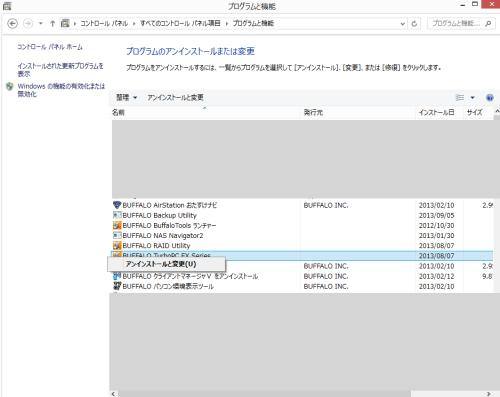会社内のイントラネット、サーバー、またLANDISKやTeraStation、LinkStationのNAS製品など、
パソコンやモバイル端末からアクセスしてインターネット経由で管理する
大事な共有ファイル・共有フォルダーを操作ミスなどで失ってしまった時は、
どうすればデータを復元して元に戻すことができる?という疑問について。
損失の度合いによる損害の規模
デジタル製品の中身はまず、記憶部分を構成しているセクタの痕跡や
機材の破損や老朽化の度合いなどによって、損害の規模が違ってきます。
誤った削除トラブルの事例として、以下のような場合があります。
・会社員の一人がオフィスPCの中身を誤って消してしまった。
・自分で間違って消してしまった。
・うっかり間違った指示を出して消させてしまった。
・会社員の一人がオフィスPCの中身を誤って消してしまった。
・クライアント側からの操作で消去されてしまった。
・ファイルを紛失してしまった。
・ファイアウォールサーバーのセキュリティをすり抜けられてしまった。
まず、大抵の場合でしたらうっかり削除してしまっただけかと思われますので、
例えばネットワークドライブの場合は「ゴミ箱」の機能が標準で突いている製品もあります。
バッファロー製品といったNASの共有フォルダーを開くとトラッシュボックスのフォルダーが
自動的に作成されていますので、こちらを開くと、間違って消したファイルが移動されています。
これらをもう一度以前の位置のディレクトリに戻すと復元ができます。
また、クラウドストレージを使っている場合は、アップル社の「iCloud」など、
自動的に一部の特殊フォルダーのデータが定期的にバックアップされていきますので、
こちらからファイルを復旧できる場合も多いです。
隠しフォルダー入っているデータを開きたい、という場合は、アクセスの許可を編集する必要があります。
市販のファイナルデータなどのデータ復元ソフトウェアを用いて、
ハードディスクドライブにスキャンを掛けて、
消えたファイルの痕跡を検知して一定の割合で元に戻すこともができます。
しかし、大容量のファイルの場合はソフトウェアで完全に修復させるのは難しいこともあります。
また、NASの「XFS方式」など特殊なファイルシステムでフォーマットされたディスクドライブは
その形式に対応されたデータ復元ソフト(復旧天使など)が必要です。
ほか、Canon(キヤノン)様での、共有フォルダーのデータを簡単に復元する の解説も参考までに。
パソコンの場合、アクセサリの『ファイル履歴』や『TimeMachine』を使って
自動更新バックアップの分から修復する場合は、復元ポイントの日付時刻の後に
記録したデータを復旧することはできませんのでご注意ください。
自分達だけでは直しにくそうに見える状況の場合
データが消えた後で何十回もの上書き保存を繰り返している場合や、
物理的にマシンに大きな故障が出ている時は自力で直すのが難しくなります。
よほど多数な共有ファイルの場合、復旧ソフトウェアや標準機能では確実性が下がってきます。
またうまくいかないと上書きされたりファイルが壊れるなどで状態が悪化して
復元成功の可能性が低下してしまうおそれもあります。
なるべく安全性を重視して確実的に修復したい、という場合には、できれば何も触らずに
専門のデータ復旧サービス業者の方に依頼をするのがもっとも確実な方法です。
万一のために日々、共有ファイル・フォルダーのアクセス権限の設定などを
大事に管理することで、データ喪失のトラブルを大幅に防ぐことができます。